Configurer l'authentification unique SAML avec JumpCloud
Vous pouvez configurer votre système ExtraHop pour permettre aux utilisateurs de se connecter au système via le service de gestion des identités JumpCloud.
Before you begin
- Vous devez être familiarisé avec l'administration de JumpCloud.
- Vous devez être familiarisé avec l'administration des systèmes ExtraHop.
Ces procédures vous obligent à copier-coller des informations entre le système ExtraHop et JumpCloud. Il est donc utile d'ouvrir chaque système côte à côte.
Activez SAML sur le système ExtraHop
- Connectez-vous aux paramètres d'administration du système ExtraHop via https://<extrahop-hostname-or-IP-address>/admin.
- Dans la section Paramètres d'accès, cliquez sur Authentification à distance.
- À partir du méthode dac.authentification à distance liste déroulante, sélectionnez SAML.
- Cliquez Poursuivre.
- Cliquez Afficher les métadonnées SP. Vous devrez copier l' URL ACS et l'ID d'entité pour les coller dans la configuration JumpCloud lors de la procédure suivante .
Connectez-vous au système ExtraHop
- Connectez-vous au système ExtraHop via https://<extrahop-hostname-or-IP-address>.
- Cliquez Connectez-vous avec <provider name>.
- Connectez-vous à votre fournisseur à l'aide de votre adresse e-mail et de votre mot de passe. Vous êtes automatiquement dirigé vers la page d'aperçu d'ExtraHop.

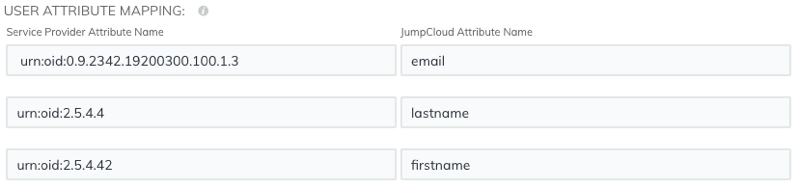

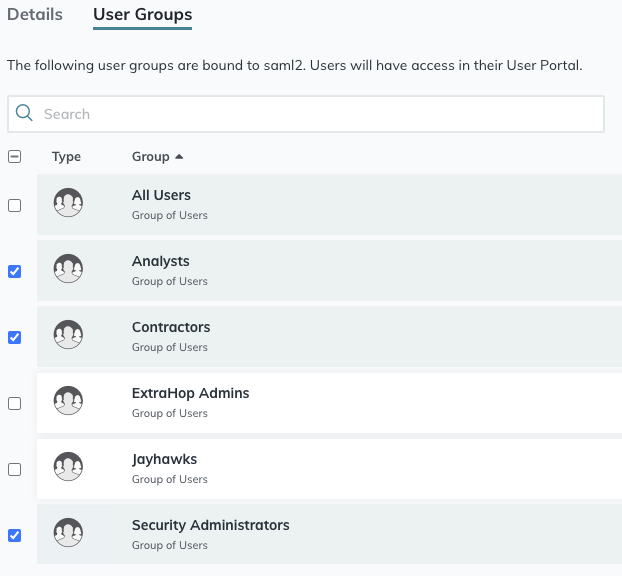
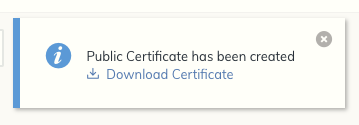
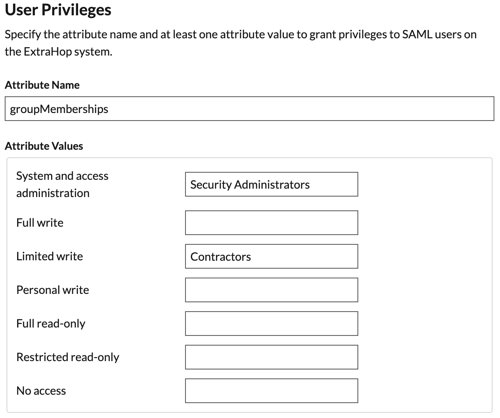
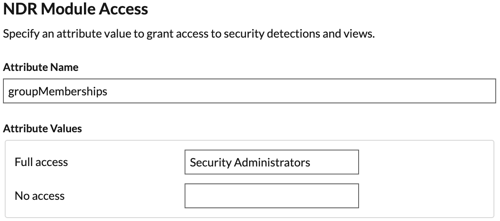
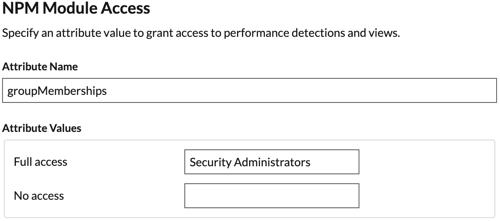
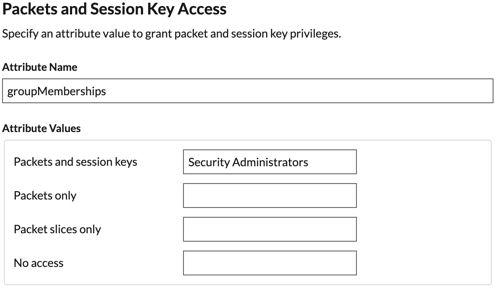
Nous vous remercions pour vos commentaires. Pouvons-nous vous contacter pour vous poser des questions complémentaires ?